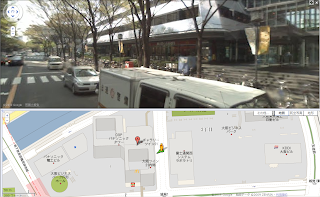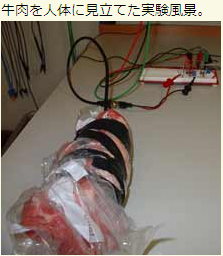◆概観外観

◆概要
Front Page@Google Chrome まとめWiki
取り敢えずここで。便利。
◆本体
Google Chrome Portable 3.0.195.33 and 4.0 Beta and Development Build Released@Portable Apps
Extensionを使いたいのでDevelopment Buildをダウンロードします。
◆Extensions
Google Chrome Extensionsメインはここ
・Google Reader Full Feed - 0.0.4
#Google Reader Full Feedいるんです。あんまり評価が高くないような。。
・bookmark-keyword
#Bookmarkにkeywordを設定できます(そのまま)
アドレス欄に、ブックマークに設定したキーワードを入力するとそのアドレスを開く機能。
FirefoxのBookmarkのキーワードと同等の機能です。これ便利。
サイトを開いたときに、アドレスバーに表示されるドロップボックスみたいなアイコンをクリック
すると、別タブでキーワード設定する画面が開きます。[<-自分用メモ]
・Mouse Stroke-1.7
#[Gesture]で検索して出てきたのが少なかったんですが、他に良いGesuture用Extensionあったり
するかしら、、個人的にはGoogle Chromeは[サブマシンで使うメインブラウザ]なんで、マウス自体
使う事が少ないんですが、まぁ一応。
[右クリック]+[スクロール]=タブ切り替え
[右クリック]+[左クリック]=タブを閉じる この2つが欲しいです。ロッカージェスチャってやつですかね。
Chrome Extensions@Google Code LabsGmail CheckerとSubscribe in Feed Readerはここ
◆起動スイッチ
結構増えてきたような。。そして結構まとまってきました。
現時点ではこんな感じ。
・ --bookmark-menu
#ツールバーにブックマークアイコンを表示。
・ --show-extensions-on-top
#Toolstripに表示されている拡張機能をブックマークバーに統合します。
Full Feedとか、Google Readerとかの拡張で、ステータスバーのポジションを使うように
なっちゃう拡張の表示部を、ブックマークバーに統合する、、のだと思ってます(あってる?)。
表示部が狭くならず。ブックマークツールバーを表示させればすぐに確認も出来ますね。
・ --disk-cache-dir="R:\Chrome Cache"
#ディスクキャッシュをRドライブのChrome Cacheフォルダに作成。
RドライブはRAMディスクになってます。SSDをあまり弄らないようにするためです。
キーボードナビゲーションが基本になりますね。あまりメインマシンで使うブラウザではない認識
なんですけど、皆さんはどうされてるんでしょうね。
2009年11月22日日曜日 Google Chrome キーボードショートカット集
2009年10月19日月曜日 Google Chrome エクステンションまとめ
2009年10月4日日曜日 Google Chrome 改造